La sauvegarde dans Photoshop est un élément fondamental du flux de travail, mais qui est souvent sous-estimé. Que vous modifiiez un simple fichier JPEG ou gériez des projets complexes avec plusieurs calques, comprendre les options de sauvegarde peut vous aider à organiser efficacement votre travail et à éviter les pertes inattendues. Ce guide vous donne un aperçu clair des différentes méthodes d’enregistrement et de leurs avantages.
Principaux enseignements
- Les fichiers JPEG peuvent être écrasés directement lorsque vous choisissez « Enregistrer ».
- « Enregistrer sous » permet de créer des duplicatas.
- Les fichiers Photoshop (PSD) sont idéaux pour l’édition, car ils conservent les réglages et les calques.
- Réduire la qualité de l’image peut diminuer la taille du fichier, ce qui est utile pour l’envoi par e-mail ou les téléchargements en ligne.
Guide étape par étape
Modifier l’image et enregistrer simplement
Lors de la création ou de la modification d’une image dans Photoshop, vous pouvez l’enregistrer à tout moment. Pour vous assurer que la version actuelle de votre travail est bien sauvegardée, il vous suffit de cliquer sur « Fichier » puis sur « Enregistrer ». Dans cet exemple, nous ouvrons un fichier JPEG standard.
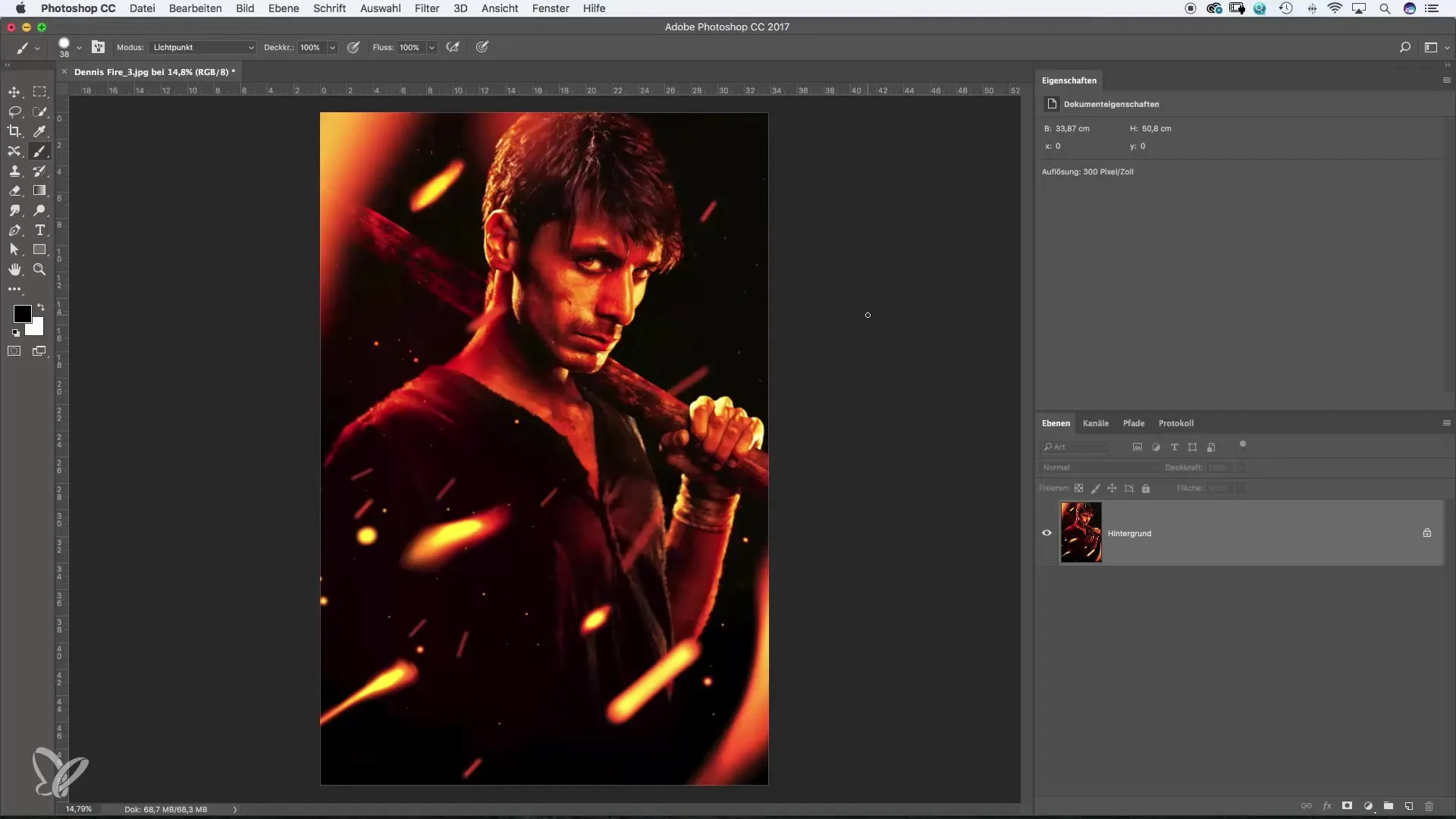
Après avoir apporté des modifications à la couleur de l’image, par exemple en ajustant la teinte, il est important d’enregistrer le fichier pour conserver ces modifications. Lorsque vous choisissez « Enregistrer », l’image d’origine est directement écrasée.
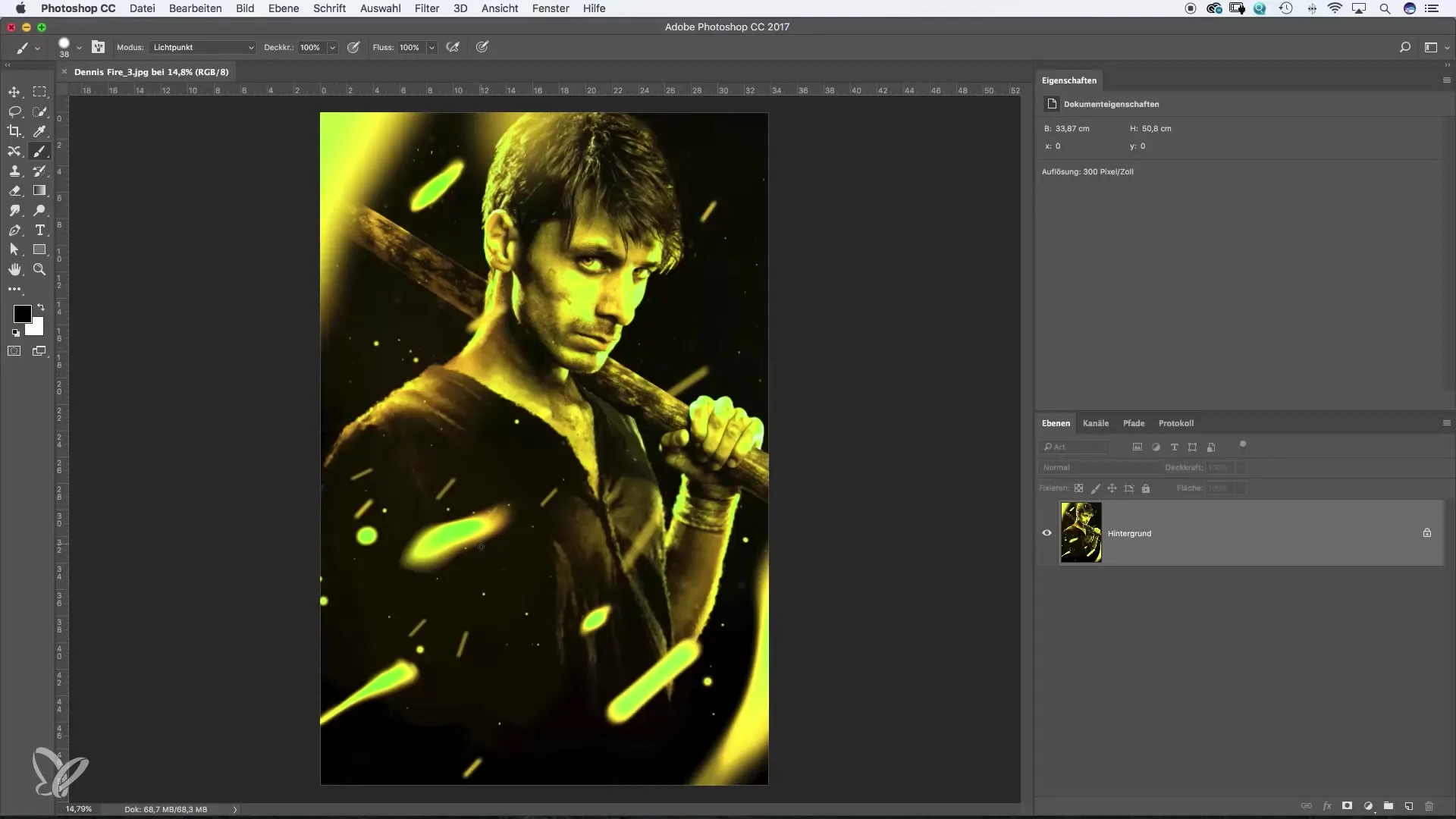
Pour vérifier que le fichier a bien été enregistré comme prévu, vous pouvez ouvrir le dossier où il est stocké et vous assurer que les modifications ont été appliquées. Dans cet exemple, l’image originale, qui était rouge, devrait maintenant être orange.
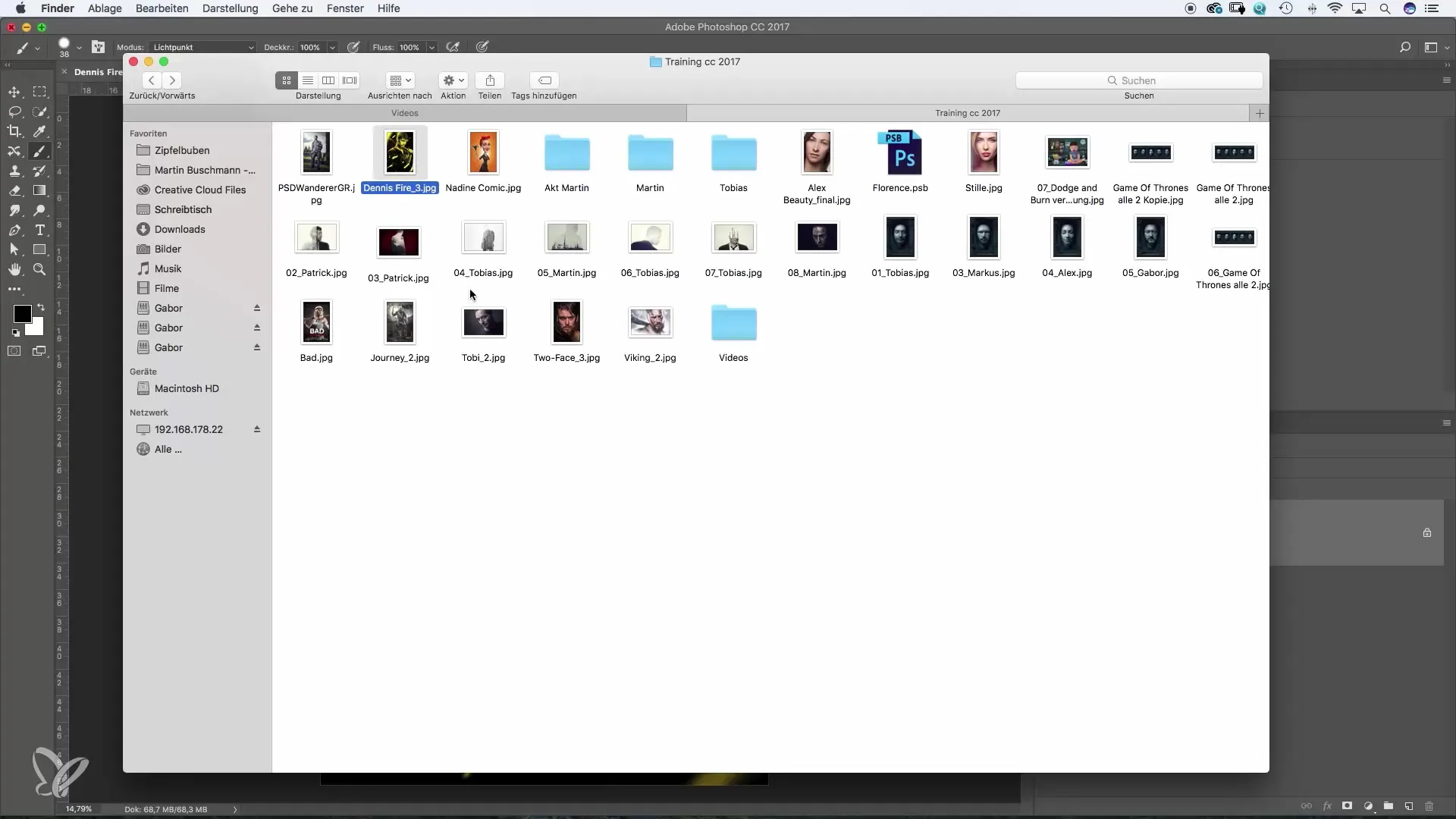
Un nouvel enregistrement et annulation de la modification
Si vous n’êtes pas satisfait du résultat, vous pouvez restaurer la modification précédente avec « Annuler ». Notez qu’en cliquant à nouveau sur « Fichier » puis sur « Enregistrer », l’image est de nouveau écrasée.
Pour enregistrer une deuxième version de l’image, par exemple pour disposer à la fois d’une image rouge et d’une image orange, choisissez « Enregistrer sous ». Cela crée un duplicata du fichier sans écraser l’original.
Enregistrer des copies avec différentes qualités
Si vous souhaitez enregistrer l’image sous un nouveau nom, saisissez le nom de fichier souhaité, par exemple « Version Z ». Cette fonction effectue un processus de duplication. C’est pratique si vous voulez conserver différents retouches ou styles dans des fichiers séparés.
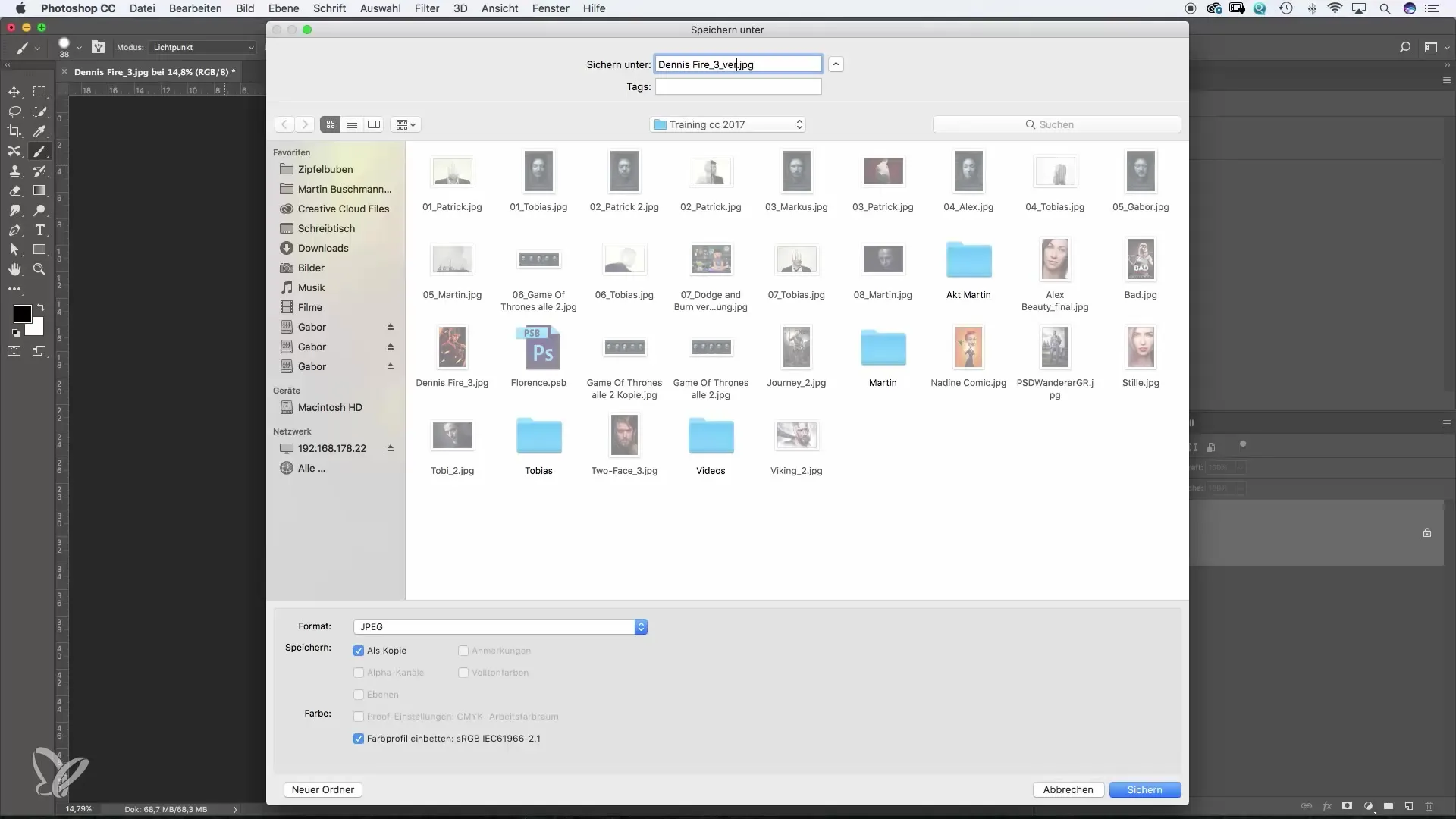
Une des fonctionnalités importantes de « Enregistrer sous » est que vous pouvez ajuster la qualité de l’image. Dans les options, vous pouvez modifier la qualité pour réduire la taille du fichier. Par exemple, une qualité inférieure peut être utile si vous souhaitez envoyer l’image rapidement par e-mail ou la publier sur les réseaux sociaux.
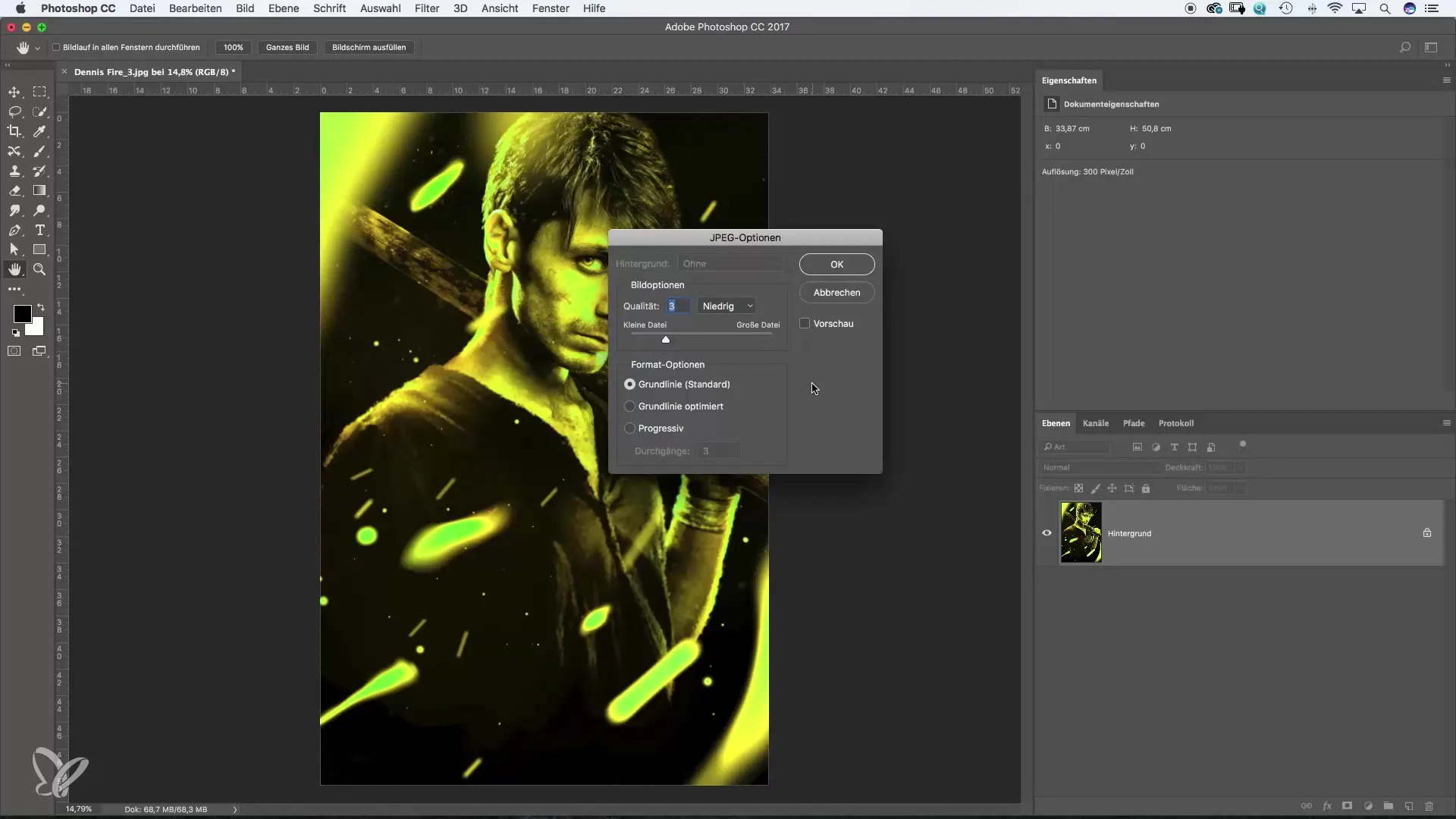
Modifier et enregistrer au format PSD
Une autre fonctionnalité remarquable est la sauvegarde au format Photoshop (PSD). C’est particulièrement utile lorsque vous enregistrez plusieurs ajustements répartis sur différents calques. Si vous avez créé votre correction sous forme de calque de réglage, choisissez le format PSD lors de l’enregistrement.
Le format PSD vous permet de conserver tous les calques et ajustements, afin que vous puissiez modifier le fichier à tout moment sans perdre les données originales. Lorsque vous enregistrez en PSD, notez que la taille du fichier est généralement plus importante que celle d’un fichier JPEG.
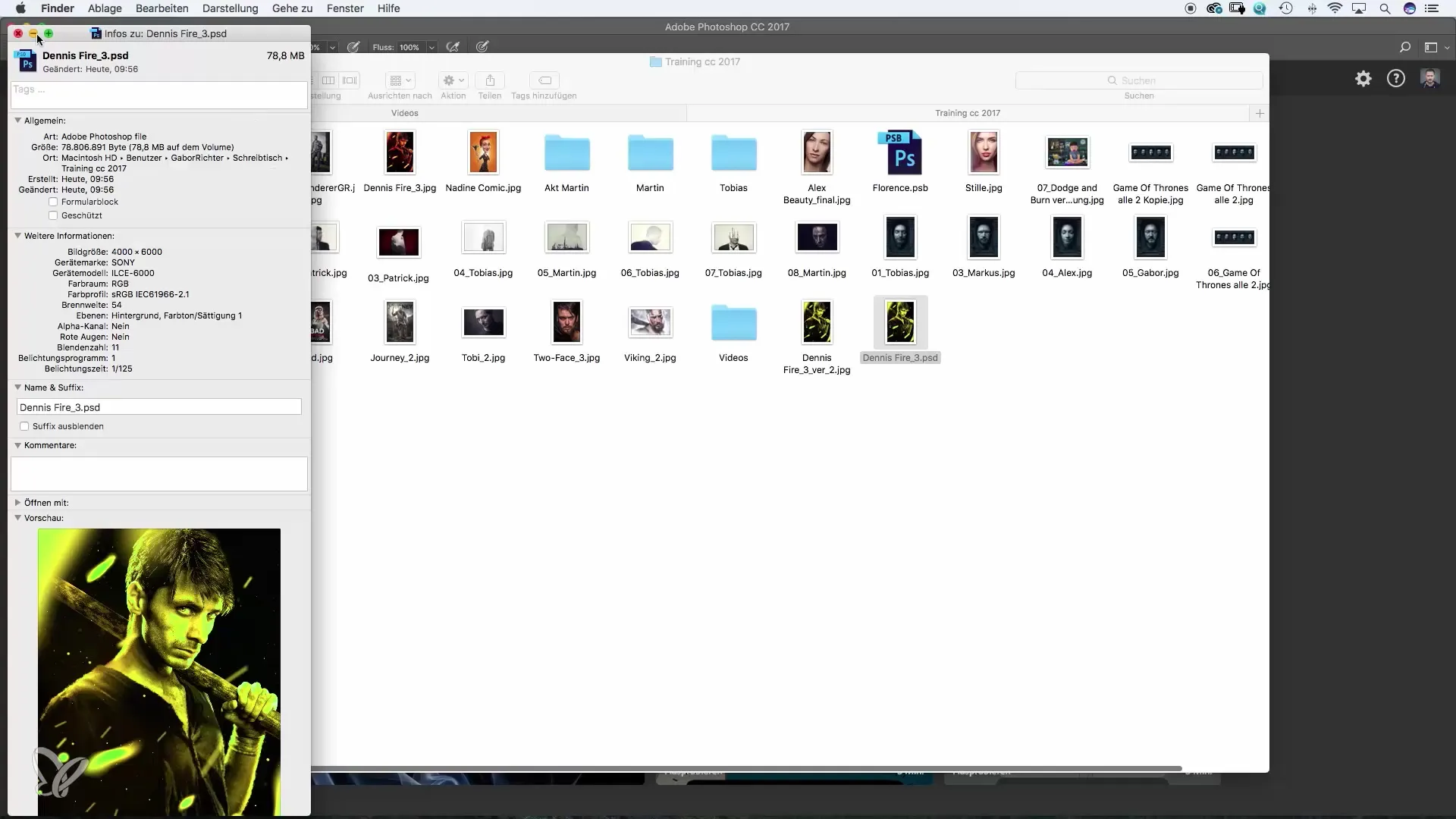
Travailler avec un fichier PSD vous permet de réinitialiser ou de modifier les ajustements à tout moment. Contrairement aux fichiers JPEG, qui enregistrent toutes les modifications de façon permanente, le format PSD conserve les étapes d’édition. C’est extrêmement utile si vous souhaitez expérimenter avec différentes couleurs.
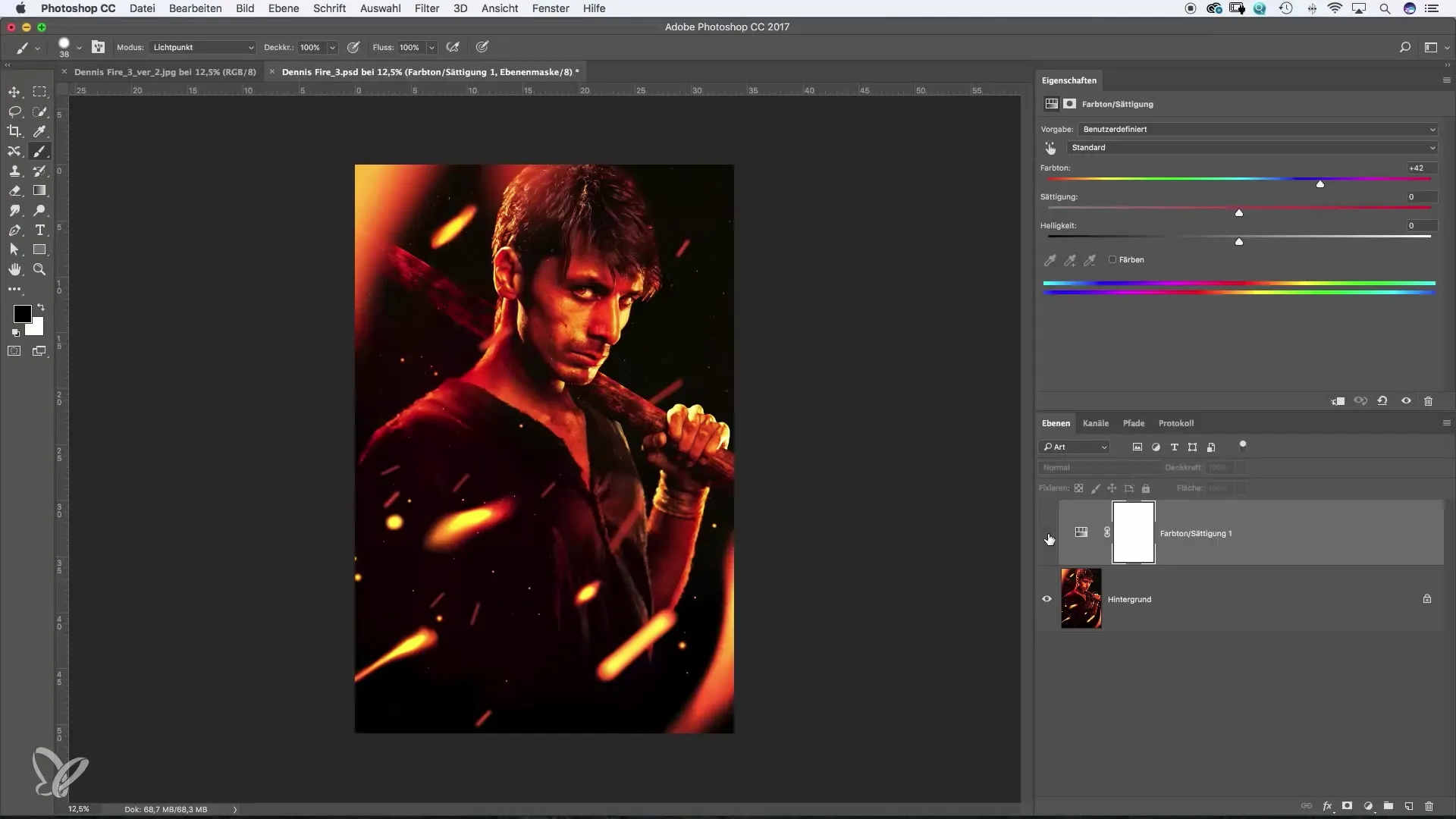
Fermer ou enregistrer à la fermeture
Lorsque vous avez terminé votre édition et que vous souhaitez fermer l’image, Photoshop vous demande si vous souhaitez enregistrer le fichier. C’est une question de sécurité utile pour vous assurer qu’aucune modification non désirée ne soit perdue.
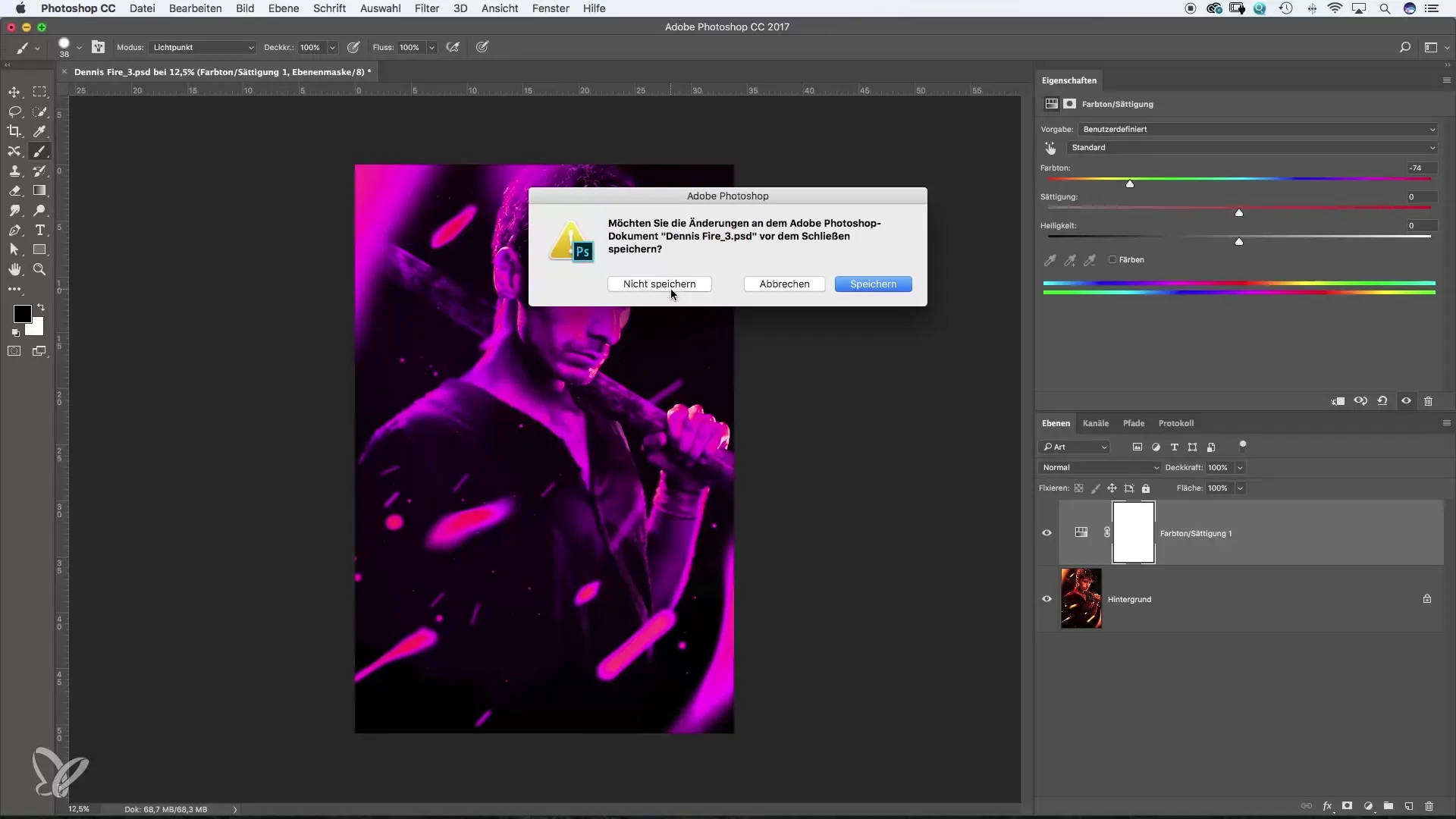
Résumé – Enregistrer efficacement les données dans Photoshop
La sauvegarde dans Photoshop peut être optimisée grâce à différentes méthodes, que vous utilisiez des fichiers JPEG simples ou des documents PSD complexes. Protégez votre travail et gagnez du temps en appliquant des méthodes de sauvegarde efficaces.
Questions fréquentes
Comment enregistrer un fichier JPEG dans Photoshop ?Cliquez sur « Fichier » puis sur « Enregistrer ».
Que se passe-t-il lorsque je choisis « Enregistrer » ?Le fichier actuel est écrasé et les modifications ne sont pas perdues.
Comment enregistrer une copie de mon fichier ?Choisissez « Enregistrer sous » et saisissez le nouveau nom de fichier.
Quand devrais-je utiliser un fichier PSD ?Utilisez un fichier PSD lorsque vous souhaitez conserver plusieurs calques et ajustements.
Comment puis-je modifier la qualité de mon fichier JPEG ?Choisissez « Enregistrer sous » et ajustez la qualité de l’image dans les options.


